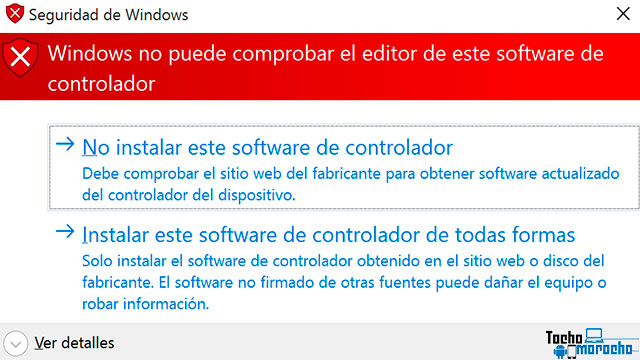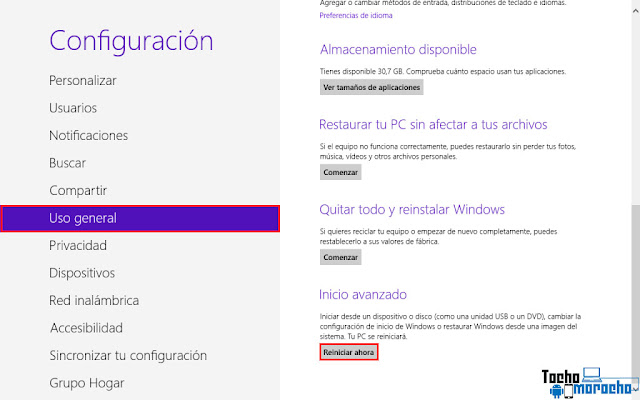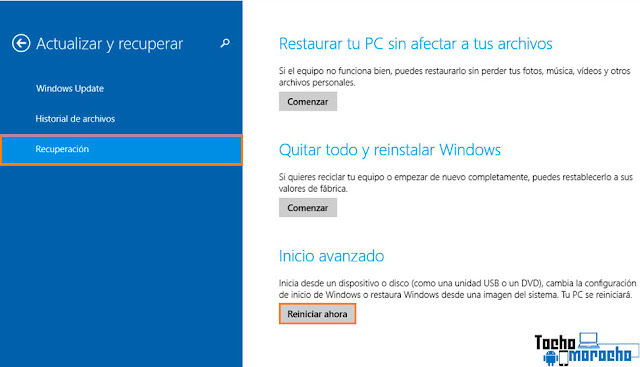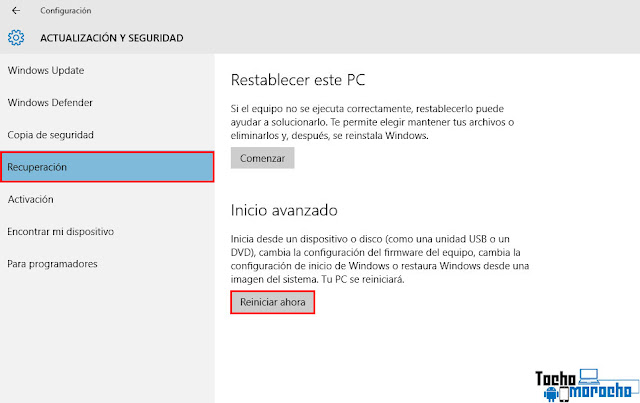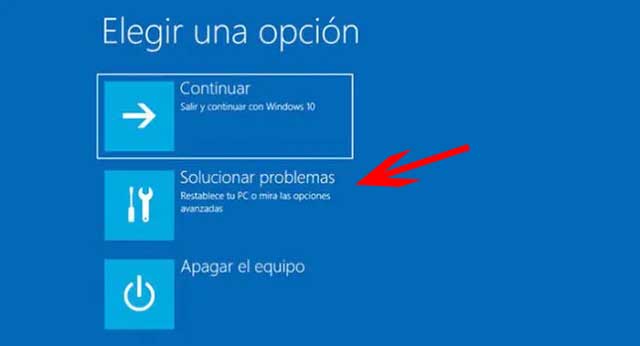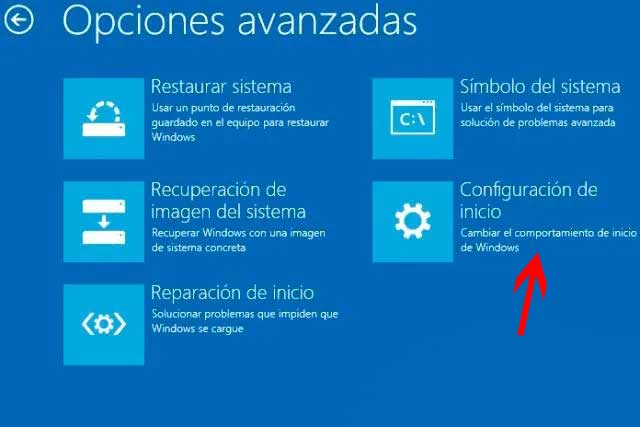Cómo deshabilitar el uso obligatorio de controladores firmados. Seguramente alguna te has topado o estás en este problema y por eso te encuentras leyendo este tutorial. Cuando queremos instalar los drivers o controladores de algún teléfono, Tablet o cualquier otro dispositivo no lo podamos instalar correctamente.
Esto sucede porque en las versiones de Windows 8, Windows 8.1 y Windows 10 es obligatorio que instales los drivers o controladores firmados. Prácticamente solo podrás instalar los driver que contengan la firma digital del fabricante.
¿Qué es un controlador firmado digitalmente?
Un controlador firmado digitalmente es un aplicación para la correcta comunicación entre el software y el hardware. Este debe contar con la firma digital para que windows pueda ver que es seguro de instalar en su sistema.
Esta no es más que una medida de seguridad de Windows. Pues es bien sabido que en las versiones anteriores a Windows 8 si se instalaban los drivers nos provocaba inestabilidad en el sistema. Es por ello que si el sistema no detecta la firma sin más bloquea la instalación de ese driver.
Cómo instalar controladores o drivers no firmados en Windows 10
Windows 8, 8.1 y 10 bloquea por defecto los controladores no firmados, lo que impide la instalación de estos. Si presentas problemas con la instalación de un driver no firmado, tendrás que desactivar temporalmente lo permanentemente la comprobación de las firmas de los controladores.
Seguramente te encuentras en esta situación donde Windows te ha indicado que el drivers que intentas instalar no contiene la forma digital del fabricante y no es posible instalar.
Para evitar que esto ocurra a continuación vamos a mostrar como instalar los drivers no firmados en Windows 10 / 8.1 y 8. Tenemos que realizar una serie de pasos deshabilitar el uso obligatorio de drivers no firmados.
Los pasos son súper sencillos y siguiéndolos al pie de la letra podrás instalar drivers no firmados en Windows o para instalar los controladores que no están firmados digitalmente.
Bueno ahora continuamos con los pasos para deshabilitar el uso obligatorio de controladores firmados en Windows 8, Windows 8.1 y Windows 10.
Deshabilitar controladores firmados Windows 10 / 8.1 / 8
Para desactivar la verificación de firmas de controladores lo primero que tenemos que hacer será reiniciar el equipo en modo «Inicio avanzado«. Para ello seguimos las instrucciones siguientes dependiendo la versión de Windows que tengas ya sea Windows 8, Windows 8.1 o Windows 10.
Inicio avanzado en Windows 8
En Windows 8 nos vamos a la esquina inferior derecha donde saldrá la barra lateral de opciones. Dar clic en «Configuración«, después en «Cambiar configuración de PC«. Clic en la opción «Uso general» de la barra lateral de la izquierda. Por último en el apartado de Inicio avanzado damos clic en «Reiniciar ahora«. Esperamos a que la PC se reinicie.
Inicio avanzado en Windows 8.1
En Windows 8.1 nos tenemos que ir a la esquina inferior derecha donde saldrá la barra lateral de opciones. Clic en la opción de «Configuración» después en «Cambiar configuración de PC«. Dar clic en «Actualizar y recuperar» de la barra lateral de la izquierda. Ahora en «Recuperación» y por último en el apartado de Inicio avanzado dar clic en «Reiniciar ahora«. Esperamos a que la PC se reinicie.
Inicio avanzado en Windows 10
En Windows 10 damos clic en el botón de inicio y vamos a «Configuración«, después a «Actualización y seguridad» estando ahí elegimos «Recuperación» y en el apartado de Inicio avanzado damos clic en «Reiniciar ahora«. Esperamos a que la PC se reinicie.
Cómo deshabilito el uso obligatorio de controladores firmados de forma permanente
Ya estando en el modo avanzado [en cualquier versión de Windows] nos vamos a la opción de «Solucionar problemas«. Que es la segunda opción.
Luego buscar la opción de «Opciones avanzadas» y dar clic. Ahora a «Configuración de inicio» y después clic en el botón de «Reiniciar«.
Nos aparece en pantalla todas las opciones de Configuración de inicio donde debemos elegir la opción «7) Deshabilitar el uso obligatorio de controladores firmados«. Para ello presionamos en número 7 en nuestro teclado o la tecla F7, la computadora se va a reiniciar.
Una vez inicie Windows ya podremos instalar de manera normal los drivers o controladores no firmados osea que no tengan la firma digital del fabricante.
Cómo volver a activar la verificación de firmas
En caso de que quieras volver a habilitar la comprobación de firmas en los controladores vamos a realizar los pasos que a continuación se detallam.
Tenemos que acceder al inicio avanzado de Windows. Como se mostró en los pasos anteriores puedes ver como entrar a esta opción desde las diferentes versiones de Windows.
Una vez dentro de las opciones de la Configuración de inicio volver a elegir la opción número 7. Esta vez nos indica que se va a activar el uso obligatorio de controladores firmados. Presionar la tecla 7 o F7 en el teclado del pc.
La computadora se va a reiniciar, que que inicie los cambios estarás aplicados. Ahora cada vez que quieras instalar algún divers sin firma digital te lo va a bloquear.
Desde la llegada de Windows 8 hasta Windows 10 se han actualizado las opciones de seguridad. Con ello llego la protección para el uso obligatorio de controladores firmados.
Esto no es malo pero ya es decisión de cada quien activar o desactivar dicha opción. Es por ello que debemos tener cuidado que tipo de drivers instalamos en el sistema. Ya que si instalamos mas un controladores no firmados nos lanza un error y dañar el sistema con el molesto pantallazo azul.
Vídeo tutorial cómo instalar drivers no firmados en Windows 10 / 8.1 / 8
Vídeo…
Esto ha sido todo amigos en este post, si la información proporcionada te fue de utilidad y te sirvió participa en el Blog, regálanos un like en la Página de Facebook y por supuesto suscríbete al Canal en YouTube.